Waarom kan ik geen verbinding maken met LAN-spellen in mijn thuisnetwerk?

LAN-spellen zijn een traditionele traditie waarin u rechtstreeks verbinding kunt maken met mensen op uw lokale netwerk en kunt genieten van lage ping-tijden en multiplayerplezier, maar wat als de computers weigeren om met elkaar te communiceren? Lees verder terwijl we de LAN-ellende van een mede-lezer oplossen en hem terug in het spel krijgen.
Beste How-To Geek,
Ik volg je Guide to Minecraft-serie met groot succes, maar ik heb een beetje geraakt van een hik. Mijn zoon en ik hebben het samen meegemaakt, maar toen we les 14 en 15 volgden (die gericht waren op lokale multiplayer- en internet-multiplayer), ontdekte ik dat ik via het LAN geen verbinding kon maken met de computer van mijn zoon. Beide computers kunnen echter verbinding maken met servers op internet en zijn computer kan verbinding maken met de mijne als ik mijn kaart met hem deel.
Beide computers hebben Windows 7, beide bevinden zich op hetzelfde vaste LAN en we ' voer exact dezelfde versies van Minecraft uit. Ik kan zijn computer pingen en hij kan de mijne pingen, maar we kunnen geen verbinding maken om te spelen. Ik kan zijn spel zelfs zien wanneer hij de functie "open voor LAN" in Minecraft gebruikt, maar ik kan er niet aan meedoen. Wat is er aan de hand? Het enige echte verschil tussen onze twee machines, hardware-specs terzijde, is dat ik een administrator-account heb en hij een beperkt account heeft. Hoe dat de netwerkfunctionaliteit zou beïnvloeden, maar ik weet het niet zeker.
Waar moet ik beginnen met het oplossen van het probleem?
Met vriendelijke groeten,
Minecraft verdeeld
99 procent van de tijd dat een gebruiker een connectiviteit heeft probleem dat niet gepaard gaat met het verlies van de volledige netwerkverbinding, het probleem kan worden herleid tot een firewallregel. Het feit dat de computer van uw zoon is opgezet als een beperkte account (wat een uitstekend idee is, vooral voor een computer die door een kind wordt gebruikt), doet ons nog meer geloven dat het een firewallprobleem is.
Dit is wat waarschijnlijk is gebeurd en waarom het alleen zijn computer beïnvloedt. Toen u Minecraft installeerde, het uitvoerde en een lokale LAN-game ging uitvoeren, is de kans groot dat het Windows-firewallsysteem u vroeg of u Java wilde machtigen om via de firewall te communiceren (als u dat in het verleden nog niet had gedaan) nu al). Zonder er goed over na te denken, hebt u het geautoriseerd en bent u verdergegaan met het spelen van het spel.
Op de computer van uw zoon is deze toestemming echter nooit uitgevoerd omdat u de firewallregels voor een beperkt account niet kunt wijzigen zonder het beheerderswachtwoord. Dus in gevallen waarin een administratief gebruik geen toestemming geeft voor een aanvraag of in gevallen, zoals die van uw zoon, waar ze het niet kunnen autoriseren, krijgen ze een applicatie die de firewall niet kan passeren. De reden waarom dit probleem bijzonder moeilijk te achterhalen is, is dat de Windows Firewall zich richt op het beperken van binnenkomende communicatie, niet op uitgaande communicatie. Beide computers kunnen dus eenvoudig verbinding maken met de Minecraft-multiplayer-servers op internet, maar de firewallregels zorgen ervoor dat de computer van uw zoon niet fungeert als host voor het spel, omdat hij geen binnenkomende verbindingen kan accepteren.
Gelukkig is het probleem eenvoudig oplossen . Het enige wat u hoeft te doen is naar de Windows Firewall springen, de firewallregel voor de betreffende toepassing zoeken en toegang inschakelen.
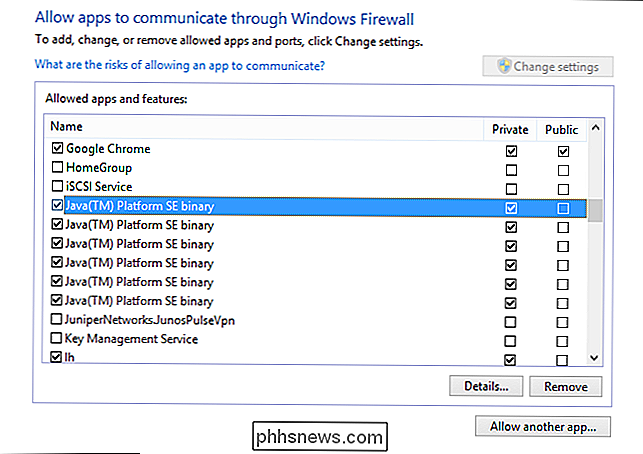
In het geval van Minecraft is er geen duidelijk "Minecraft" -item zoals er zou zijn voor veel games omdat Minecraft volledig in Java draait. Als zodanig moet u zoeken naar vermeldingen voor Java die meestal de vorm hebben van "Java (TM) Platform SE binary." Wees niet verbaasd als er meerdere vermeldingen voor Java zijn; ga je gang en laat ze allemaal toe. (Als u er heel openhartig over wilt zijn, kunt u controleren welk Java-uitvoerbare bestand uw Minecraft-installatie gebruikt en vervolgens de knop "Details ..." controleren om de specifieke Java-invoer te isoleren, maar dat is een hoop extra werk.)
Na het maken van die Wijzigingen die u moet vinden, is dat de secundaire computer binnenkomende gameverzoeken gemakkelijk kan accepteren. Mocht u in de toekomst een soortgelijk probleem tegenkomen waarbij een toepassing lijkt te werken, maar geen binnenkomende verzoeken accepteert, dan kunt u direct teruggaan naar het configuratiescherm van Firewall en een aanpassing aan de sparenaanpassing doen.
Heeft u een dringende technische vraag? Schiet ons een e-mail en we doen ons best om deze te beantwoorden.

Hoe u uw Android-apparaat vanaf uw pc bestuurt Met behulp van AirDroid
AirDroid voor Android wordt uw USB-kabel vervangen om verbinding te maken met uw pc. Zet bestanden heen en weer, verzend tekstberichten, speel muziek af, bekijk uw foto's en beheer toepassingen met een webbrowser of een desktopclient. AirDroid is gratis. Het werkt als een webserver, zodat uw Android-apparaat en uw computer via het netwerk kunnen communiceren.

Spraakaankoop inschakelen, uitschakelen en beveiligen met PIN-beveiliging op uw Amazon Echo
Er is een hele reeks trucs waar uw Amazon Echo toe in staat is en onder andere een mooie truc is: je kunt producten rechtstreeks bij Amazon bestellen met behulp van spraakopdrachten. Lees verder terwijl we u laten zien hoe u het inschakelt, uitschakelt en een pincodebeveiligingscode toevoegt aan het bestelproces.



